เคล็ดลับในการใช้ประโยชน์สูงสุดจากแบตเตอรี Galaxy
หากคุณกังวลว่าแบตเตอรี่จะหมดเร็วขณะใช้โทรศัพท์ Galaxy ของคุณ ต่อไปนี้เป็นเคล็ดลับบางประการในการลดการใช้แบตเตอรี่ ตรวจสอบตัวเลือกต่างๆ ด้านล่างที่อาจช่วยให้คุณประหยัดพลังงานแบตเตอรี่ได้
ก่อนที่คุณจะลองทำตามคำแนะนำเกี่ยวกับวิธีการแก้ปัญหาของคุณโปรดตรวจสอบว่าซอฟต์แวร์ของอุปกรณ์และแอพที่เกี่ยวข้องนั้นได้รับการอัพเดทเป็นเวอร์ชันล่าสุดหรือไม่ โปรดตรวจสอบวิธีการอัพเดทซอฟต์แวร์ของอุปกรณ์มือถือตามลำดับต่อไปนี้
ขั้นตอนที่ 1. ไปที่ การตั้งค่า > อัพเดทซอฟท์แวร์
ขั้นตอนที่ 2. แตะที่ ดาวน์โหลดและติดตั้ง
ขั้นตอนที่ 3. ทำตามคำแนะนำบนหน้าจอ
ยืดอายุการใช้แบตเตอรี่
คุณสามารถตรวจสอบพลังงานแบตเตอรี่ที่เหลืออยู่และเวลาที่จะใช้อุปกรณ์ได้ คุณยังสามารถตรวจสอบปริมาณแบตเตอรี่ที่แอพของคุณใช้อย่างใกล้ชิดได้อีกด้วย เพื่อตรวจสอบสิ่งนี้
ขั้นตอนที่ 1. เปิดแอพ การตั้งค่า จากนั้นเลือก การดูแลแบตเตอรี่และอุปกรณ์
ขั้นตอนที่ 2. แตะ แบตเตอรี่
ขั้นตอนที่ 3.พลังงานแบตเตอรี่ที่เหลือและเวลาจะปรากฏที่ด้านบนของหน้าจอ

หมายเหตุ:
- เวลาใช้งานที่เหลือจะแสดงเวลาที่เหลือก่อนที่แบตเตอรี่จะหมด เวลาใช้งานที่เหลืออาจแตกต่างกันไปขึ้นอยู่กับการตั้งค่าอุปกรณ์และสภาพการทำงานของคุณ
- คุณอาจไม่ได้รับการแจ้งเตือนจากบางแอพที่ใช้โหมดประหยัดพลังงาน
ก่อนที่คุณจะเปิดเครื่องในตอนกลางคืน ให้เปลี่ยนโหมดพลังงานของโทรศัพท์ สิ่งนี้จะลดประสิทธิภาพของโทรศัพท์ของคุณและประหยัดแบตเตอรี่
หมายเหตุ:
- การใช้โหมดประหยัดพลังงานอาจส่งผลต่อประสิทธิภาพของแอพและอุปกรณ์ และงานและฟีเจอร์บางอย่างอาจใช้เวลานานกว่าจะเสร็จสมบูรณ์หรืออัพเดต
- แอพที่ทำงานอยู่เบื้องหลังอาจไม่ได้รับการอัพเดตหรือส่งการแจ้งเตือนถึงคุณเมื่อเปิดใช้งานโหมดประหยัดพลังงาน
การเปิดแอพทั้งวันอาจทำให้แบตเตอรี่โทรศัพท์ของคุณหมดเร็ว เพื่อประหยัดพลังงาน คุณสามารถปิดแอพที่ไม่จำเป็น
ขั้นตอนที่ 1. แตะปุ่ม ล่าสุด เพื่อเปิดรายการแอพที่ใช้ล่าสุด
ขั้นตอนที่ 2. ปิดแอพที่ไม่จำเป็นหรือไม่ได้ใช้
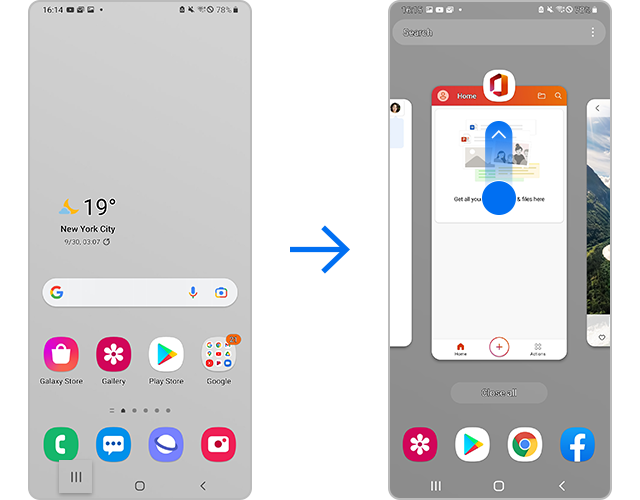
นอกจากนี้ คุณสามารถจำกัดการใช้แบตเตอรี่ผ่านการตั้งค่าแอพสลีป หากมีบางแอพที่คุณไม่ค่อยได้ใช้ คุณสามารถตั้งค่าให้แอพพักเครื่องในเบื้องหลังได้ เพื่อไม่ให้แบตเตอรี่หมดเร็ว คุณยังสามารถตั้งค่าให้แอพเข้าสู่โหมดสลีปโดยอัตโนมัติเมื่อคุณไม่ได้เปิดมันมาสักพักแล้ว
- นำแอพที่ไม่ได้ใช้เข้าสู่โหมดสลีป: หากคุณไม่ได้ใช้แอพมาระยะหนึ่งแล้ว แอพจะถูกเข้าสู่โหมดสลีปโดยอัตโนมัติ แตะสวิตช์เพื่อเปิด
- แอพสำหรับสลีป: แสดงแอพทั้งหมดที่กำลังสลีปอยู่ แต่อาจทำงานในพื้นหลังหากคุณเริ่มใช้งานอีกครั้ง
- แอพดีพสลีป: แสดงแอพทั้งหมดที่จะไม่ทำงานในพื้นหลัง พวกมันจะทำงานเมื่อคุณเปิดเท่านั้น
- แอพที่ไม่เคยสลีป: คุณสามารถเพิ่มแอพที่ไม่เคยปิดหรือพักการทำงานในเบื้องหลังได้ ดังนั้นคุณจึงจะสามารถใช้งานได้เสมอ
บางครั้งโทรศัพท์ของคุณก็ต้องหมดเวลา หากจำเป็น คุณสามารถย่นระยะหมดเวลาหน้าจอของโทรศัพท์เพื่อประหยัดแบตเตอรี่
ขั้นตอนที่ 1. เปิดแอพ การตั้งค่า แล้วเลือก หน้าจอและการแสดงผล
ขั้นตอนที่ 2. แตะ หมดเวลาหน้าจอ
ขั้นตอนที่ 3. เลือกตัวเลือกที่คุณต้องการ เลือก 15 วินาทีเพื่อประหยัดแบตเตอรี่สูงสุด
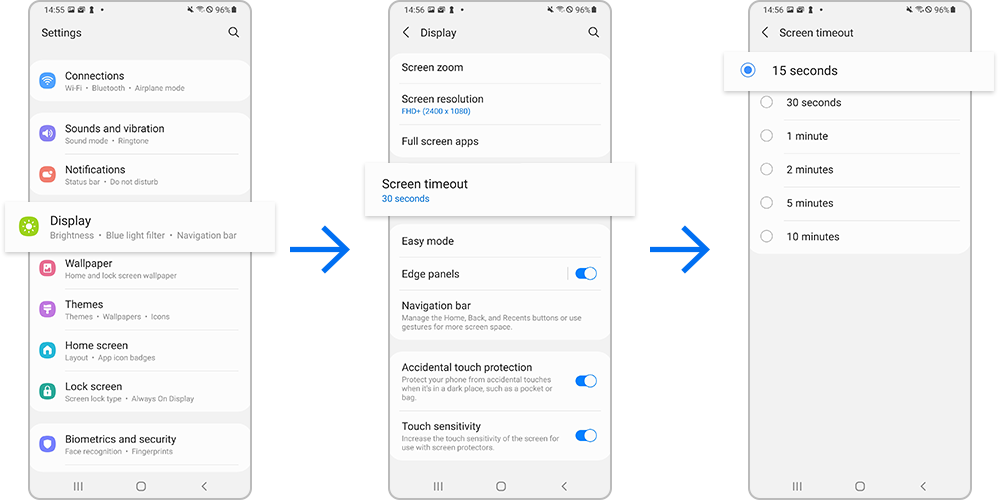
หมายเหตุ: ระยะหมดเวลาของหน้าจอถูกตั้งค่าเป็น 30 วินาทีโดยค่าเริ่มต้น
คุณสามารถลดการใช้แบตเตอรี่โดยลดความสว่างของหน้าจอ ทำตามขั้นตอนด้านล่างเพื่อปรับความสว่างของหน้าจอ
ขั้นตอนที่ 1. เปิดแอพ การตั้งค่า แล้วเลือก หน้าจอและการแสดงผล
ขั้นตอนที่ 2. ลากปุ่มเพื่อ ปรับความสว่าง
ขั้นตอนที่ 3. หากคุณเปิดใช้งานโหมดปรับความสว่างอัตโนมัติ ความสว่างจะถูกปรับโดยอัตโนมัติตามสถานะแบตเตอรี่และแสงแวดล้อม
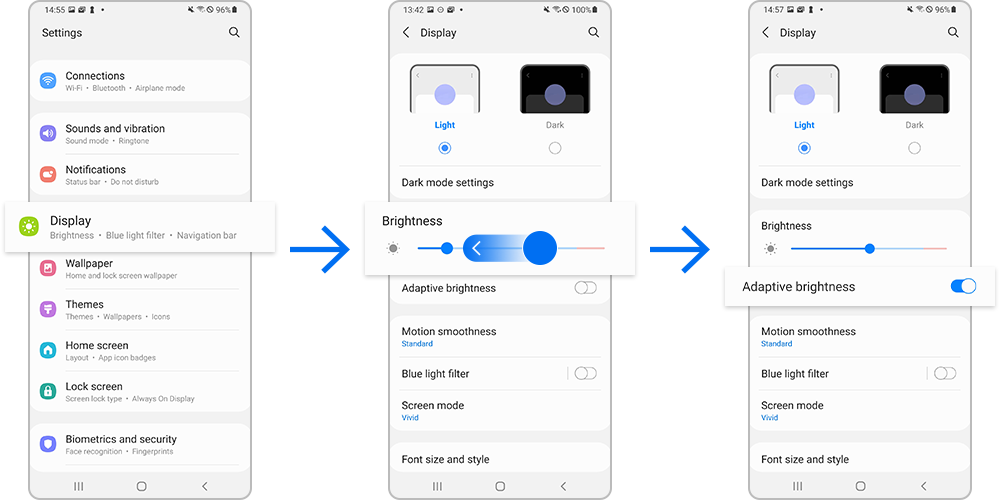
คุณสามารถลดการใช้งานของแบตเตอรี่ตลอดเวลาและหยุดกดหมายเลขเองเมื่ออุปกรณ์อยู่ในกระเป๋าได้โดยการปิดกั้นการสัมผัสโดยไม่ได้ตั้งใจ ด้วยวิธีนี้ คุณจะไม่เจอปัญหานี้อีกต่อไป
ขั้นตอนที่ 1. เปิดแอพ การตั้งค่า แล้วเลือก หน้าจอและการแสดงผล
ขั้นตอนที่ 2. แตะสวิตช์ถัดจาก การป้องกันการสัมผัสโดยไม่ได้ตั้งใจ เพื่อเปิด
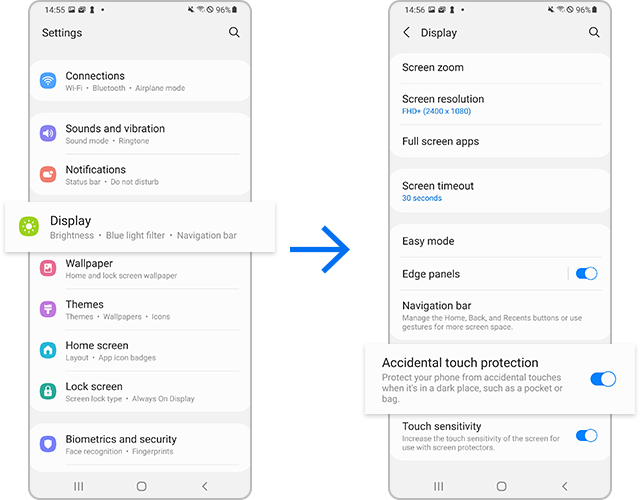
เพื่อลดการใช้แบตเตอรี่ ขอแนะนำให้ปิดใช้งานฟีเจอร์ Wi-Fi และ Bluetooth เมื่อไม่ได้ใช้งาน
วิธีปิดการใช้งาน Wi-Fi
ขั้นตอนที่ 1. เปิดแอพ การตั้งค่า แล้วเลือก การเชื่อมต่อ
ขั้นตอนที่ 2. แตะสวิตช์เป็น Wi-Fi เพื่อปิด
หรือคุณสามารถปิดใช้งาน Wi-Fi ได้โดยแตะที่ไอคอน Wi-Fi บน Quick panel

วิธีปิดการใช้งาน Bluetooth
ขั้นตอนที่ 1. เปิดแอพ การตั้งค่า แล้วเลือก การเชื่อมต่อ
ขั้นตอนที่ 2. แตะสวิตช์ Bluetooth เพื่อปิด หรือคุณสามารถปิดใช้งาน Bluetooth ได้โดยแตะที่ไอคอน Bluetooth บน Quick panel
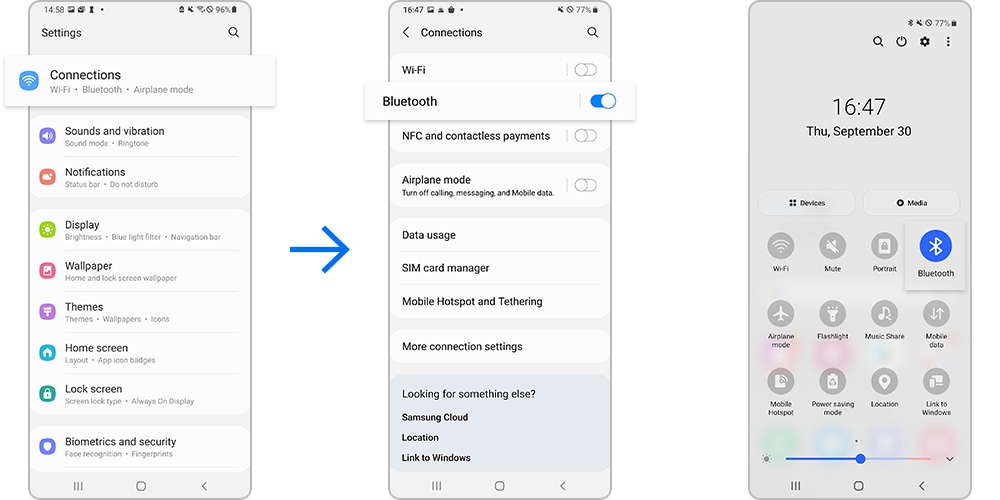
นอกจากนั้น เพื่อช่วยให้คุณประหยัดพลังงานแบตเตอรี่ ขอแนะนำให้ปิดใช้งานการซิงค์อัตโนมัติของแอพที่ต้องซิงค์และปิดหน้าจอโดยกดปุ่มด้านข้างเมื่อคุณไม่ได้ใช้งานอุปกรณ์
หมายเหตุ: ภาพหน้าจอและเมนูของอุปกรณ์อาจแตกต่างกันไปตามรุ่นอุปกรณ์และเวอร์ชันของซอฟต์แวร์
ดูข้อมูลเพิ่มเติมเกี่ยวกับ Galaxy battery ด้วยการสนับสนุนของซัมซุง
ขอบคุณสำหรับความคิดเห็นของคุณ
โปรดตอบคำถามทุกข้อ
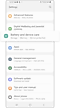

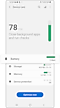

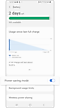









_JPG$)









